Stop motion ir ļoti radošs un jautrs paņēmiens visu veidu animāciju veidošanai. Dažas no pasaulē populārākajām animācijas filmām, piemēram, "Murgs pirms Ziemassvetkiem", tika izgatavoti šādā veidā, un iespējas ir bezgalīgas.

Par laimi, jums nav nepieciešams visa veida augstas klases aprīkojums vai programmatūra, lai izveidotu stop-motion animācijas. Apple iMovie lietotne ir viss, kas jums nepieciešams, tāpēc apskatīsim, kā tā darbojas.
Stop Motion izveide programmā iMovie
Ja esat Mac lietotājs, jūs jau zināt, ka lielākā daļa Apple iebūvētās programmatūras ir diezgan viegli lietojama. Interfeiss ir veidots tā, lai tas būtu lietotājam draudzīgs un intuitīvs, lai ikviens varētu saprast, kā tas darbojas.
iMovie neatšķiras. Ir diezgan vienkārši izveidot apturēšanas animācijas programmā iMovie. Tas ir tikpat vienkārši kā tālāk norādītais.
- Importējiet attēlu secību, vienlaikus pārliecinoties, ka attēli ir pareizā secībā. Tas var aizņemt kādu laiku atkarībā no jūsu attēlu skaita un to lieluma.
- Noklikšķiniet uz iMovie ekrāna augšējā kreisajā stūrī un pēc tam dodieties uz Preferences. The Fotoattēlu izvietojums tiks iestatīts uz Kens Bērnss pēc noklusējuma, tāpēc mainiet to uz Ietilpst rāmī. Tas nodrošinās, ka apturēšanas efekta laikā attēli netiks tuvināti un tālināti.
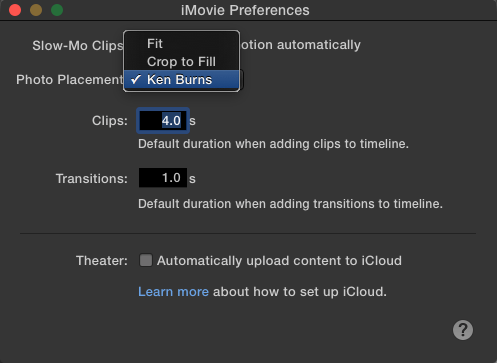
- Velciet visus fotoattēlus uz laika skalu pareizajā secībā.
- Pēc noklusējuma iMovie iestata, lai katrs attēls tiktu rādīts 4 sekundes. Ja tas ir pārāk garš, kas, iespējams, ir, varat doties uz “i” (informācijas) poga un mainiet ātrumu uz 0,1 s, kas atbilst 10 kadriem sekundē. Ja vēlaties, lai daži attēli tiktu rādīti ilgāku laiku, varat iestatīt laiku katram atsevišķam attēlam.
- Saglabājiet un eksportējiet savu animāciju.
Kā redzat, šis ir vienkāršs process, kam nevajadzētu aizņemt pārāk ilgu laiku. Ja pārliecināsities, ka attēli ir pareizā secībā, jums nevajadzētu rasties problēmām, veidojot animāciju.
Ja jūsu ierīce neatbalsta iMovie vai vienkārši vēlaties eksperimentēt ar dažādām opcijām, varat izmantot daudzas labas rediģēšanas programmas. Šeit ir viens no labākajiem pieejamajiem.
Movavi video redaktors
Movavi video redaktors ir ļoti spējīga platforma, kas ļauj vienkārši izveidot profesionāla līmeņa videoklipus. Nav mācīšanās līknes, jo programmatūrai ir pievienots slaidrādes vednis, kas kalpo kā jūsu palīgs un palīdz videoklipu veidošanas procesā.
Tas ir pieejams gan Mac, gan personālajam datoram. Lūk, kā izveidot apstāšanās kustību, izmantojot Movavi video redaktoru:
- Pēc Movavi atvēršanas atlasiet Slaidrādes vednis lai pārliecinātos, ka jums ir nepieciešamā palīdzība.
- Dodieties uz jebkuru + Faili vai +Mapes lai augšupielādētu savus attēlus. Parasti vienkāršības labad vienmēr ir ieteicams failus kārtot pa mapēm.

- Katrs fotoattēls tiek uzskatīts par atsevišķu slaidu, tāpēc nākamā lieta, ko vēlaties darīt, ir pielāgot katra no tām ilgumu, ierakstot vēlamo laiku Slaida ilgums lauks. Movavi piedāvā plašāku spektru nekā iMovie. Varat iestatīt ilgumu uz 0,042 s, kas nodrošina kadru ātrumu 24 kadri sekundē, kas ir pašreizējais standarts filmām un animācijām.
- Movavi katram slaidam automātiski pievieno pārejas efektu. Jūs vēlaties no tā izvairīties, veicot apstāšanās kustību, tāpēc vienkārši noklikšķiniet uz Nav pārejas opciju, kad tas tiek prasīts.
- Varat pievienot mūziku savām animācijām, vienkārši atlasot vienu no daudzajām bezatlīdzības iespējām, ko piedāvā Movavi, vai arī varat augšupielādēt savu mūziku, noklikšķinot uz + Audio. Jums tiks jautāts, vai vēlaties pielāgot slaida ilgumu, lai tas atbilstu tempam. Klikšķis Nē, jo tas var sabojāt jūsu video.

- Ja vēlaties, varat pievienot virsrakstus un parakstus, noklikšķinot uz Nosaukums ikonu un velkot virsrakstu uz savu animāciju. Kad esat pabeidzis, vienkārši noklikšķiniet Eksportēt pabeigt.
Pēdējais kadrs
Kā redzat, apstāšanās kustības izveide nav tik sarežģīta, kā mūsdienās varētu šķist. Jūs būsiet pārsteigts, pirmo reizi redzēsit galaproduktu. Iespējams, ka jūs nespēsit pretoties mēģinājumiem uzlabot to, ko varat darīt. Mac lietotājiem jau ir rīks programmā iMovie. Ja nē, Movavi ir viena no daudzajām līdzīgām lietotnēm.
Vai ir kādi citi iMovie padomi, ko vēlaties uzzināt? Vienkārši informējiet mūs komentāru sadaļā zemāk.

